Sommario
Cosa fare con una forma priva di riempimento? Non si può lasciare che rimanga impigliata nel disegno. Aggiungere del colore sarebbe una buona idea, ma se non vi sembra troppo eccitante, potete creare alcune maschere di ritaglio o aggiungere dei motivi agli oggetti.
Probabilmente sapete già come colorare un oggetto, ma oltre a riempire un oggetto con il colore, potete anche riempirlo con un motivo o un'immagine. È importante ricordare che l'oggetto da riempire deve essere un percorso chiuso.
In questa esercitazione imparerete tre modi per riempire un oggetto in Adobe Illustrator, tra cui il colore, il motivo e il riempimento dell'immagine.
Nota: tutte le schermate sono tratte da Adobe Illustrator CC 2022 versione Mac. Windows o altre versioni possono avere un aspetto diverso.
Metodo 1: Riempire un oggetto con il colore
Ci sono molti modi per riempire il colore in Adobe Illustrator. È possibile cambiare il colore direttamente dalla barra degli strumenti se si dispone di un codice esadecimale del colore o dal pannello Proprietà che porta al pannello Campioni. Se si dispone di colori campione, è anche possibile utilizzare lo strumento contagocce.
Ad esempio, riempiamo il triangolo usando lo strumento contagocce per ottenere un colore campione da questa immagine in 2 fasi.
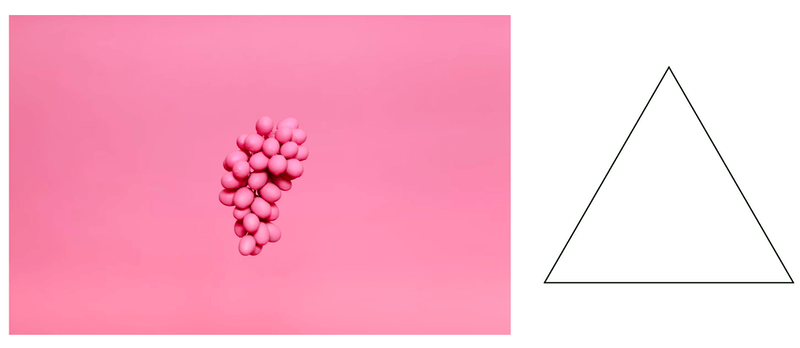
Fase 1: Posizionare l'immagine con il colore campione desiderato in Adobe Illustrator.
Fase 2: Selezionare il triangolo e scegliere l'opzione Strumento contagocce (I) dalla barra degli strumenti.
Fare clic sull'area di colore dell'immagine che si desidera campionare e il triangolo cambierà in quel colore.
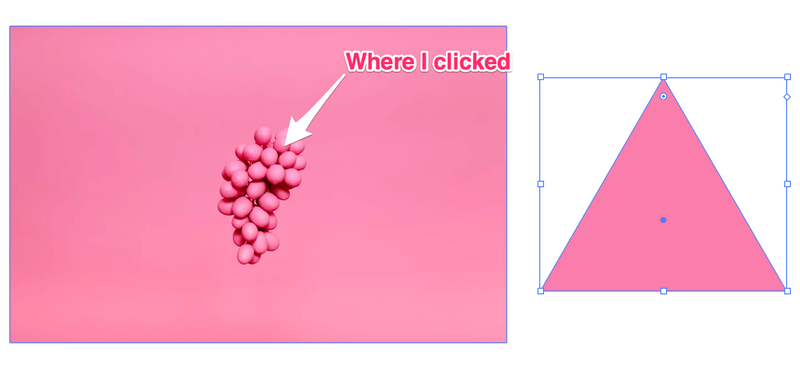
Suggerimento: è possibile duplicare l'oggetto e provare alcuni colori campione per vedere quale piace di più.
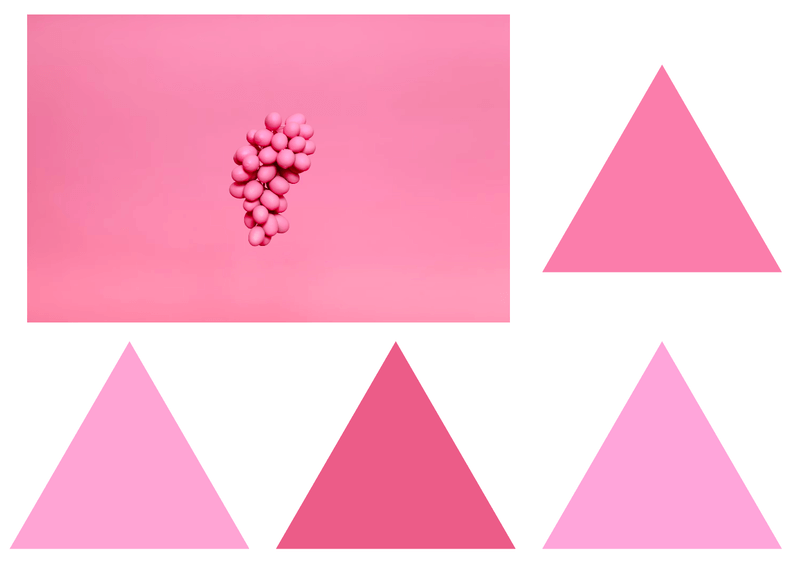
Metodo 2: Riempire un oggetto con un motivo
Alcuni di voi si chiederanno dove sia il pannello dei modelli: non c'è, ma potete trovare i modelli precedentemente salvati nel pannello dei campioni.
Fase 1: Selezionare l'oggetto da riempire. Ad esempio, riempiamo questo cuore con un motivo.
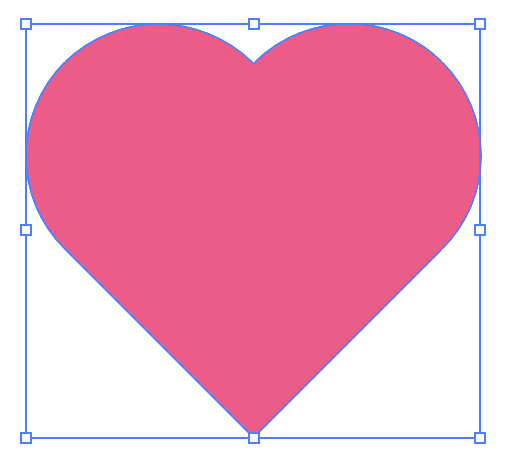
Quando un oggetto viene selezionato, le sue attribuzioni di aspetto vengono visualizzate nel riquadro Proprietà; Aspetto pannello.

Fase 2: Fare clic sulla casella del colore accanto a Riempimento e si aprirà il pannello Campioni.
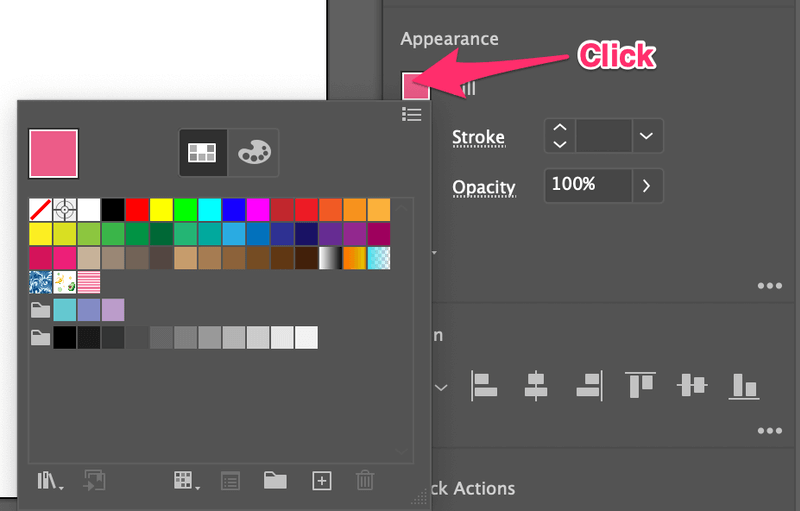
Fase 3: Scegliete il motivo e la forma verrà riempita con il motivo.
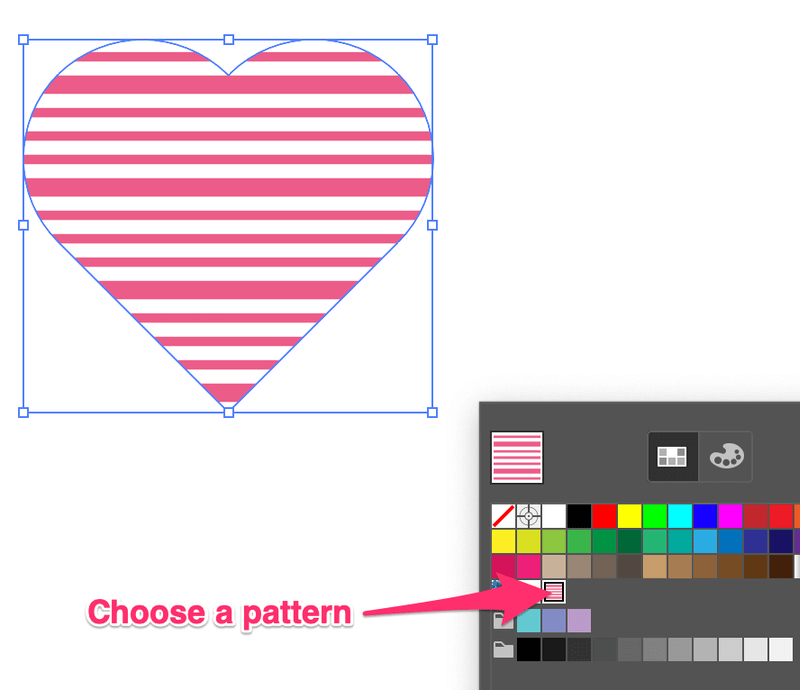
Suggerimento: se non avete un cartamodello ma volete crearne uno nuovo, potreste essere interessati a questo rapido tutorial per realizzare un modello in Adobe Illustrator.
Metodo 3: Riempire un oggetto con un'immagine
Se si desidera riempire un oggetto con un'immagine, l'unico modo per farlo è creare una maschera di ritaglio e l'oggetto deve essere posizionato sopra l'immagine.
Vediamo un esempio di riempimento di una luna con un'immagine glitterata.
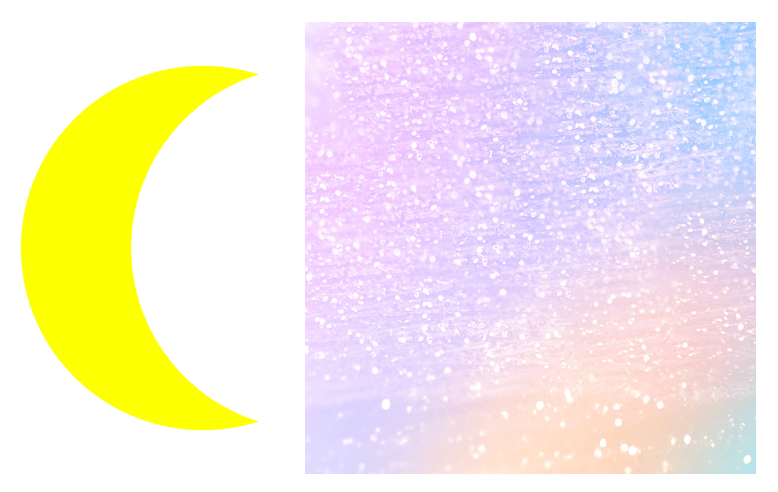
Fase 1: Inserire e incorporare l'immagine in Adobe Illustrator.
Se è stata precedentemente creata una forma o se l'oggetto che si desidera riempire era già presente prima di aggiungere l'immagine a Illustrator, selezionare l'immagine, fare clic con il pulsante destro del mouse e scegliere Organizzare > Inviare all'indietro .
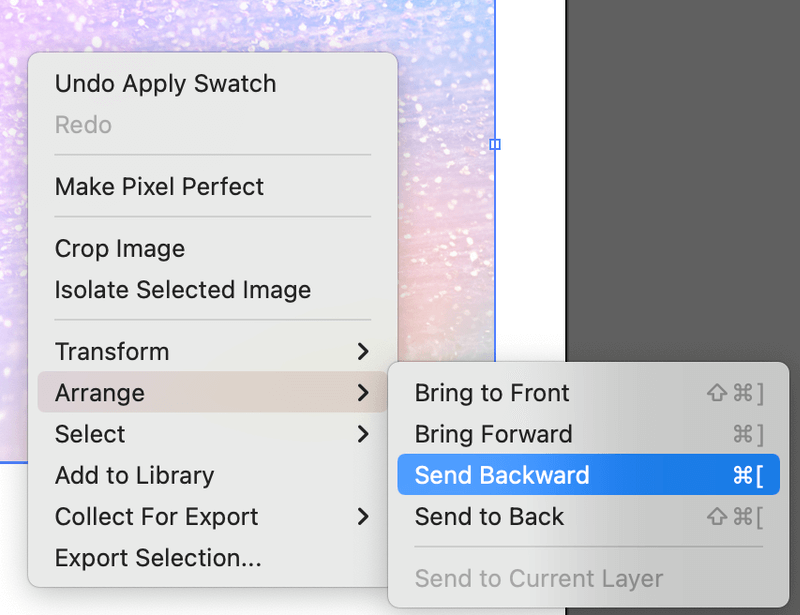
Fase 2: Spostare l'oggetto sopra l'area dell'immagine che si desidera riempire.
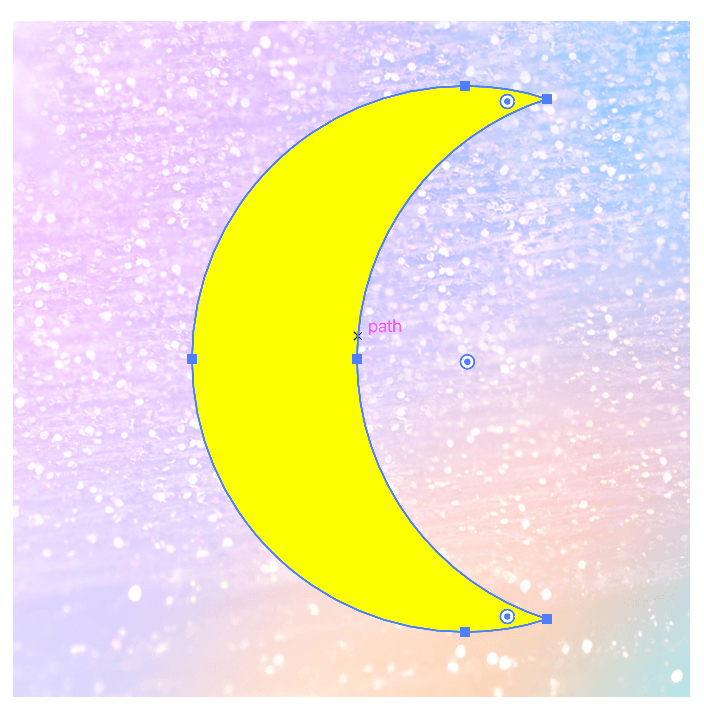
Fase 3: Selezionare sia l'immagine che l'oggetto. Fare clic con il pulsante destro del mouse e scegliere Creare una maschera di ritaglio .
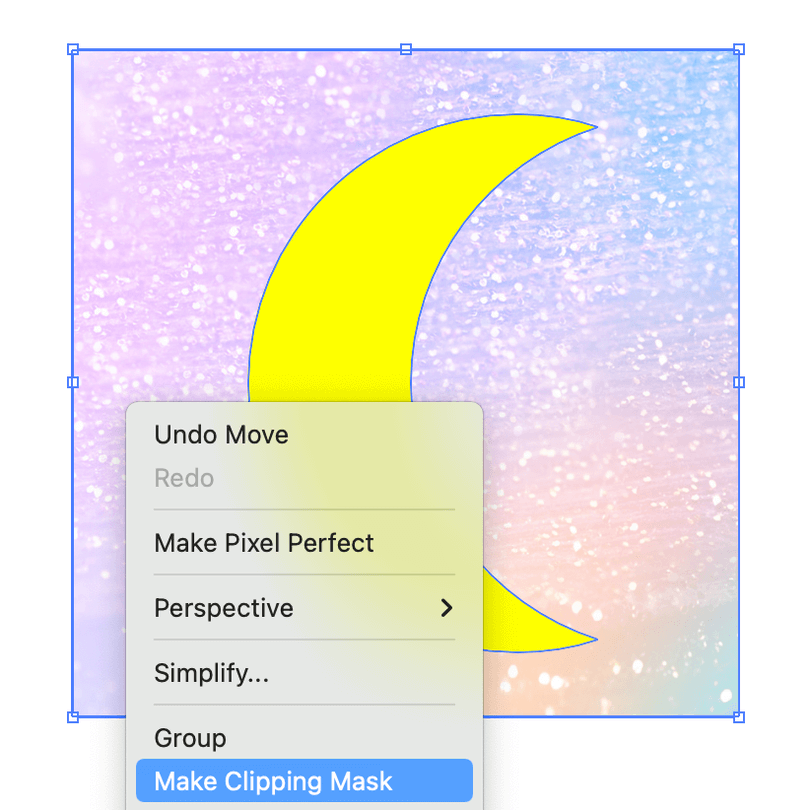
Ecco fatto!
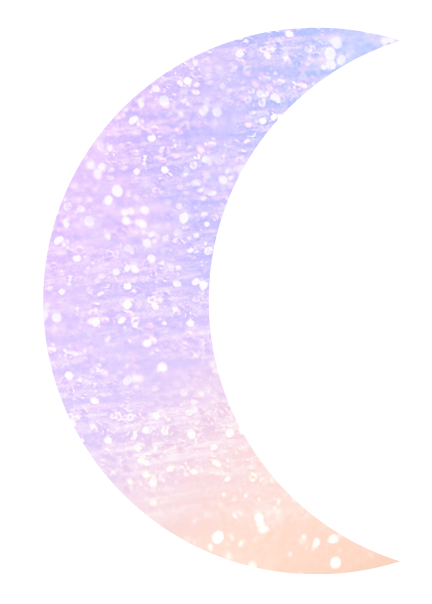
L'oggetto viene riempito con l'area dell'immagine sottostante. Se non si è soddisfatti dell'area selezionata, è possibile fare doppio clic sull'oggetto per spostare l'immagine sottostante.
Conclusione
Riempire un oggetto di colore è piuttosto semplice e si può fare in vari modi. Se si vuole usare un motivo, ricordarsi che il posto giusto per trovare i motivi è il pannello Campioni.
L'unico metodo che può risultare un po' complicato è il riempimento di un oggetto con un'immagine. È necessario assicurarsi che l'oggetto si trovi sopra l'immagine.

